Како видети сачуване лозинке у претраживачу
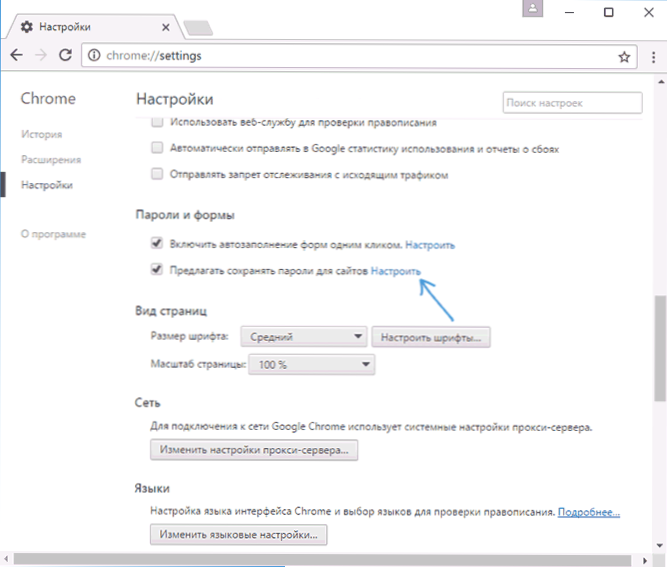
- 2366
- 762
- Mr. Dennis Cassin
У овом упутству, детаљно о начинима да се уштеде сачуване лозинке видите у прегледачима Гоогле Цхроме, Мицрософт Едге и ИЕ, Опера, Мозилла Фирефок и Иандек Бровсер. Штавише, да то учините не само стандардним средствима предвиђеним подешавањима прегледача, већ и помоћу бесплатних програма за преглед сачуваних лозинки. Ако сте заинтересовани да сачувате лозинку у прегледачу (такође често питање на теми), само укључите предлог да бисте их сачували у подешавањима (где се тачно - такође ће приказати у упутствима).
Зашто би то могло бити потребно? На пример, одлучили сте да промените лозинку на неком месту, како бисте то учинили, такође ћете морати да знате стару лозинку (и ауто-перформансе можда не раде) или сте се преселили у други претраживач (види. Најбољи претраживачи за Виндовс), који не подржава аутоматски увоз сачуваних лозинки од осталих инсталираних на рачунару. Друга опција - желите да избришете ове податке прегледача. Такође може бити занимљиво: Како ставити лозинку на Гоогле Цхроме (и ограничити гледање лозинки, обележиваче, приче).
- Гоогле Цхроме
- Иандек Бровсер
- Мозилла Фирефок
- Операти
- Интернет Екплорер и Мицрософт Едге
- Програми за преглед лозинки у прегледачу
Напомена: Ако требате да уклоните сачуване лозинке из прегледача, онда то можете учинити у истом прозору поставки где се могу видети и који су описани касније.
Гоогле Цхроме
Да бисте видели лозинке сачуване у Гоогле Цхроме-у, идите на подешавања прегледача (три бода десно од линије адреса), а затим кликните на страницу "Прикажи додатна подешавања" на дну странице.
У одељку "Лозинка и форме" видећете прилику да омогућите уштеду лозинке, као и линк "Постављање" испред ове ставке ("Понуда за чување лозинки"). Кликни на то.
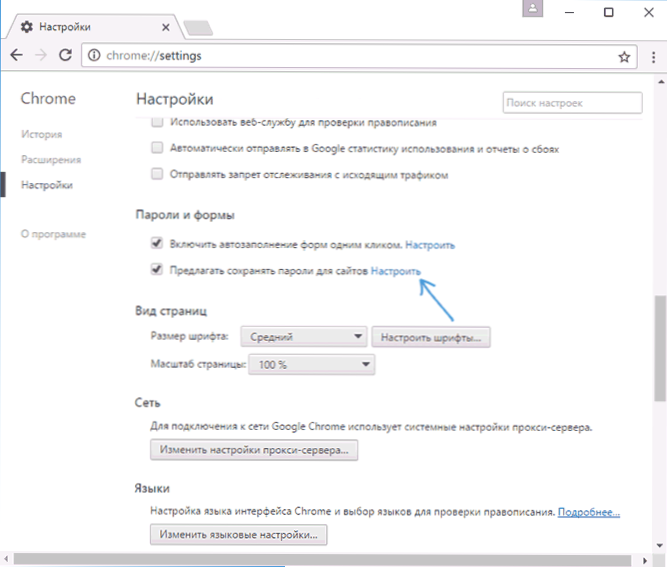
Биће приказана листа сачуваних пријава и лозинки. Након што је одабрао било коју од њих, кликните на "Схов" да бисте видели сачувану лозинку.

Од безбедносних сврха, од вас ће се тражити да унесете лозинку тренутног корисника Виндовс 10, 8 или Виндовс 7 и тек након тога ће се приказати лозинка (али можете да га видите без њега, користећи трећи програми) који ће бити описано на крају овог материјала). Такође је у 2018. години Цхроме 66 верзија појавила се дугме за извоз свих сачуваних лозинки ако је потребно.
Иандек Бровсер
Сачуване лозинке можете видети у Иандек претраживачу готово исто као и у хромираности:
- Идите на подешавања (три бране са десне стране у главном заглављу - Подешавања "Подешавања".
- На дну странице кликните на "Прикажи додатна подешавања".
- Слатко до одељка "Лозинка и форми".
- Кликните на "Управљање лозинком" Насупрот тачке "да бисте сачували лозинке за веб локације" (што вам омогућава да омогућите да омогућите штедњу лозинком).
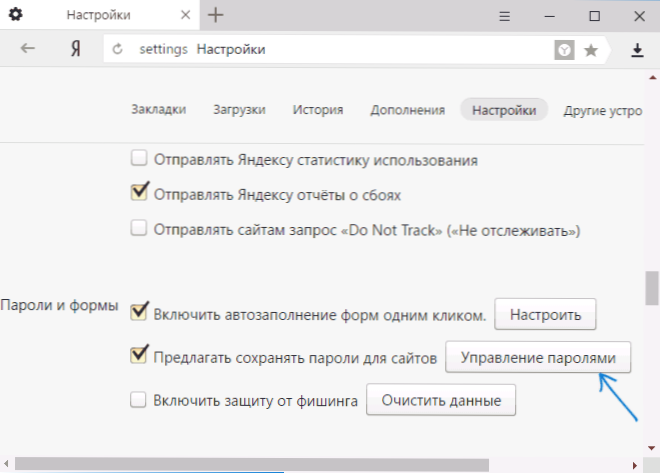
- У следећем прозору одаберите било коју сачувану лозинку и кликните на "Схов".

Такође, као и у претходном случају да бисте видели лозинку, морат ћете унети лозинку тренутног корисника (и на исти начин, могуће је видети без њега који ће се демонстрирати).
Мозилла Фирефок
За разлику од прва два прегледача, да бисте сазнали лозинке сачуване у Мозилла Фирефоку, лозинка тренутног корисника Виндовс није потребна. Сами потребне акције су следеће:
- Идите на поставке Мозилла Фирефок (дугме са три пруге десно од линије адреса - "Подешавања").
- У менију са леве стране изаберите "Заштита".
- У одељку "Пријава" можете да омогућите уштеду лозинке, као и погледајте сачуване лозинке притиском на дугме "Сачуване пријаве".
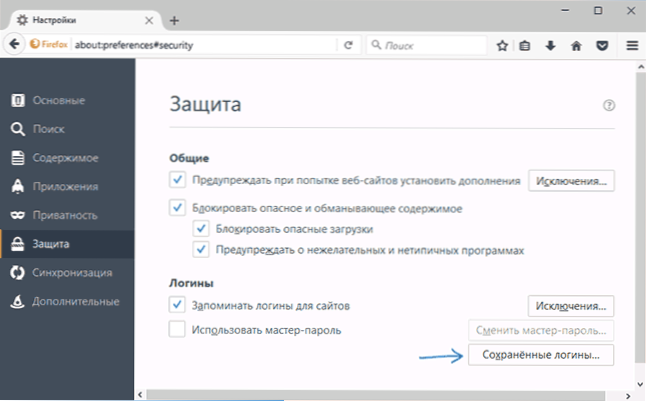
- На листи сачуваних података за улазак на веб локације кликните на дугме "Прикажи лозинке" и потврдите радњу.
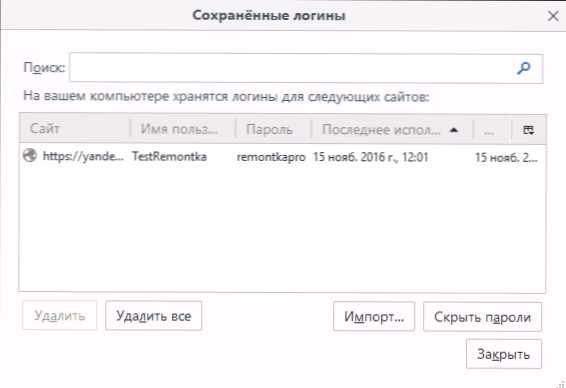
Након тога, списак ће се приказати на листи, корисничка имена и њихове лозинке, као и датум последње употребе.
Операти
Преглед сачуваних лозинки у програму Опера је организован на исти начин као и у другим прегледачима на основу хрома (Гоогле Цхроме, Иандек Бровсер). Кораци ће бити готово идентични:
- Кликните на дугме МЕНУ (на горњем левом делу) изаберите "Подешавања".
- У подешавањима одаберите ставку "Сигурност".
- Идите на одељак "Лозинка" (тамо можете омогућити и њихово очување) и кликните на "Управљање сачуваним лозинки".

Да бисте погледали лозинку, мораћете да одаберете било који сачувани профил са листе и кликните на "Схов" поред симбола лозинке, а затим унесите лозинку тренутног рачуна оперативног система Виндовс (ако је из неког разлога немогућ, погледајте. Бесплатни програми за гледање сачуваних лозинки даље).
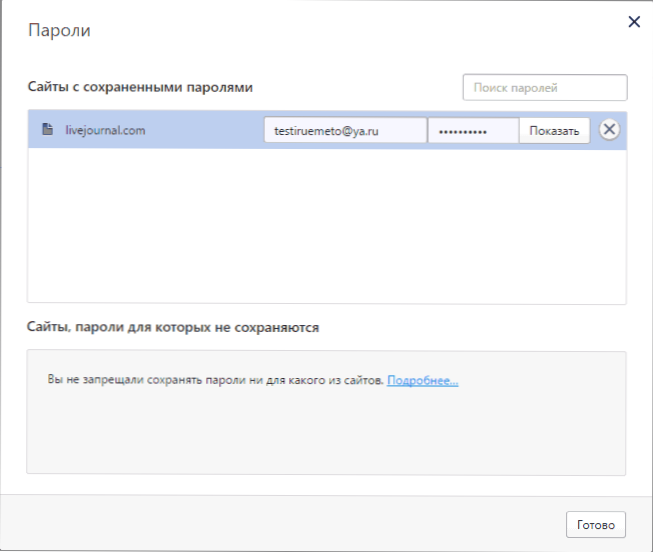
Интернет Екплорер и Мицрософт Едге
Интернет Екплорер и Мицрософт ЕДГЕ лозинке се чувају у једном прозору за складиштење података и приступ томе може се добити одједном на више начина.
Најне универзалније (по мом мишљењу):
- Идите на Цонтрол Панел (у оперативном систему Виндовс 10 и 8, то се може урадити путем МЕНУ ВИН + Кс или кликом на десни тастер миша за почетак).
- Отворите тачку "Рачуноводствени менаџер података" (у пољу "Виев" у горњем десном углу управљачке плоче треба инсталирати иконе, а не "категорију").
- У одељку "Рачуноводствене податке за Интернет" можете видети све и микрософт ивице лозинке сачуване и користити у Интернет Екплорер-у, кликом на стрелицу поред десне стране тачке, а затим "Прикажи" поред симбола лозинке.

- Морате да унесете лозинку тренутног Виндовс налога тако да се лозинка прикаже.

Додатни начини за улазак у управљање сачуваним лозинкама ових прегледача:
- Интернет Екплорер - Пропертиес Пропертиес Бровсер - Таб "Садржај" - Дугме "Параметри" У "Садржај" - одељак "Лозинка".
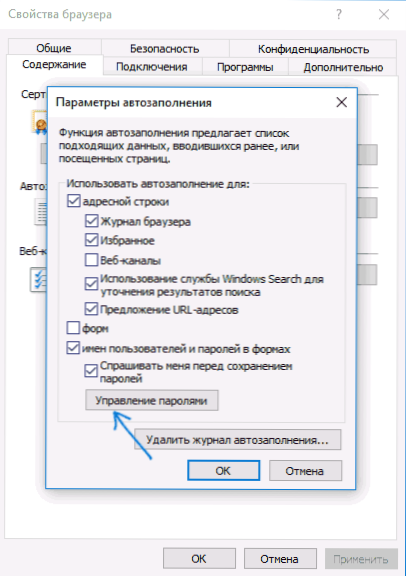
- Мицрософт Едге - Дугме за подешавања - Параметри - Погледајте додатне параметре - "Управљање сачуваним лозинкама" у одељку "Приватност и Сервице". Међутим, овде можете само да избришете или промените сачувану лозинку, али не гледајте.

Као што видите, гледање сачуваних лозинки у свим претраживачима је прилично једноставна акција. Осим, ако из неког разлога не можете да унесете тренутну Виндовс лозинку (на пример, имате аутоматски улаз у систем и дуго сте заборавили лозинку). Овде можете да користите програме гледања у трећим друштвима који не захтевају улазак ових података. Центиметар. Такође преглед и могућности: Мицрософт Едге Бровсер у оперативном систему Виндовс 10.
Програми за гледање сачуваних лозинки у прегледачима
Један од најпознатијих оваквих програма је Нирсофт Цхромепасс, који приказује сачуване лозинке за све популарне прегледаче на основу хрома, који укључују Гоогле Цхроме, Опера, Иандек претраживач, вивалди и друге.
Одмах након покретања програма (потребно је покренути у име Администратора) на листи Све локације, пријаве и лозинке сачуване у таквим прегледачима (као и додатне информације, као што су име поља за улазак у лозинку) , датум стварања, поузданост лозинке и датотеке података у којој се чува).
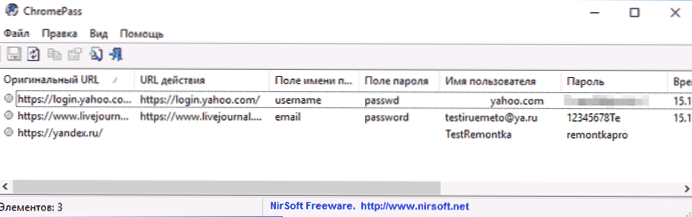
Поред тога, програм може да дешифрује лозинке из датотека података прегледача са других рачунара.
Имајте на уму да су многи антивируси (можете да проверите вирустотално) дефинисане као непожељне (управо због могућности гледања лозинки, а не због неке врсте вањске активности, као што то разумем).
ЦхромеПасс програм је доступан за бесплатно преузимање на званичној веб страници ввв.Нирсофт.Нето / утилс / цхромепасс.Хтмл (Тамо можете преузети и датотеку руског језика у интерфејсу, које је потребно распаковати у исту мапу у којој се налази извршна датотека програма).
Још један добар сет бесплатних програма за исте сврхе доступан је од софтвера програмера Стерјо (и у овом тренутку су "чисти" према вирустоталној). У овом случају, сваки од програма омогућава вам да прегледате сачуване лозинке за појединачне претраживаче.

За бесплатан учитавање, доступан је следећи софтвер који се односи на лозинке:
- Стерјо Цхроме Лозинке - за Гоогле Цхроме
- Стерјо Фирефок Лозинке - за Мозилла Фирефок
- Стерјо опере лозинке
- Стерјо Интернет Екплорер Лозинке
- Стерјо ЕДГЕ лозинке - за Мицрософт Едге
- Стерјо Лозинка Усмена - Да бисте прегледали лозинке под звездицом (али ради само у Виндовс обрасцима, а не на страницама у прегледачу).
Програми можете преузети на званичној страници хттп: // ввв.Стерјософт.ЦОМ / Производи.Хтмл (Препоручујем употребу преносних верзија које не захтевају инсталацију на рачунару).
Мислим да ће бити довољно информација у менаџменту да сазнате сачуване лозинке када су потребне на овај или онај начин. Да подсетим: приликом учитавања софтвера трећег паре за такве сврхе, не заборавите да га проверите за штетност и будите опрезни.
- « Грешка Погрешан потпис Откривен потврдите сигурну политику покретања у подешавању (како поправити)
- Виндовс 10 се укључује или се пробуди »

